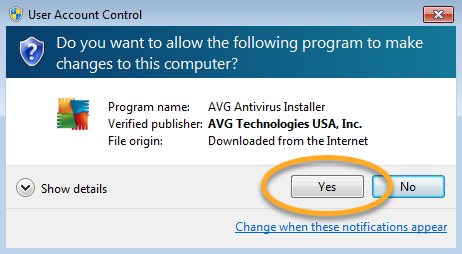AVG インターネット セキュリティと AVG 無料アンチウイルスでは、さまざまなアプリケーション コンポーネントがお使いの PC の総合的な保護に貢献しています。コンポーネントはいつでも手動でインストールまたはアンインストールできますが、トラブルシューティングのために必要な場合を除き、コンポーネントのアンインストールはおすすめしません。
アプリケーション コンポーネントの追加や削除は、AVG ユーザー インターフェースまたは AVG セットアップ ウィザードを介して行うことができます。選択した方法に応じて、以下の関連セクションの手順を参照してください。
AVG ユーザー インターフェースから AVG コンポーネントを追加または削除する
- AVG ユーザー インターフェースを開き、
☰[メニュー] ▸ [設定] の順に移動します。
- [一般] ▸ [トラブルシューティング] の順に選択し、下にスクロールして [コンポーネントを追加または編集] をクリックします。
- インストールするコンポーネントの横にあるボックスにチェック マークを入れ、アンインストールするコンポーネントの横にあるボックスのチェック マークを外し、[変更] をクリックして確定します。
- [はい] をクリックして変更を承認し、プログラムが更新されるまで待ちます。
- プロンプトが表示されたら [コンピュータを再起動する] をクリックして、直ちに PC を再起動して AVG をアップデートします。
これで AVG コンポーネントがアップデートされました。
AVG セットアップ ウィザードから AVG コンポーネントを追加または削除する
- AVG インターネット セキュリティ 22.x
- AVG 無料アンチウイルス 22.x
- Microsoft Windows 11 Home / Pro / Enterprise / Education
- Microsoft Windows 10 Home / Pro / Enterprise / Education - 32 / 64 ビット
- Microsoft Windows 8.1 / Pro / Enterprise - 32 / 64 ビット
- Microsoft Windows 8 / Pro / Enterprise - 32 / 64 ビット
- Microsoft Windows 7 Home Basic / Home Premium / Professional / Enterprise / Ultimate - Service Pack 1 with Convenient Rollup Update、32 / 64 ビット


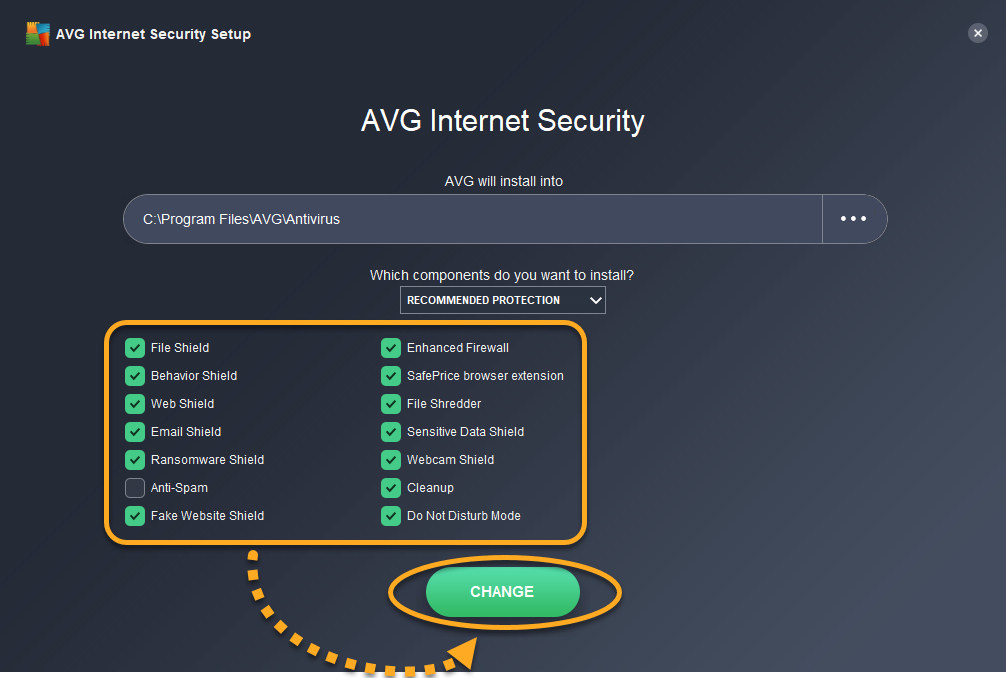
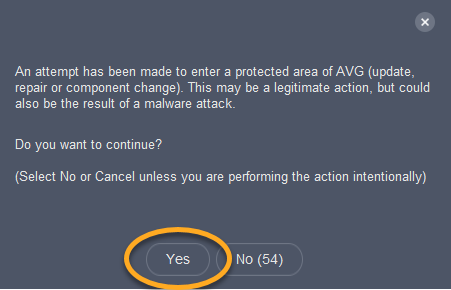
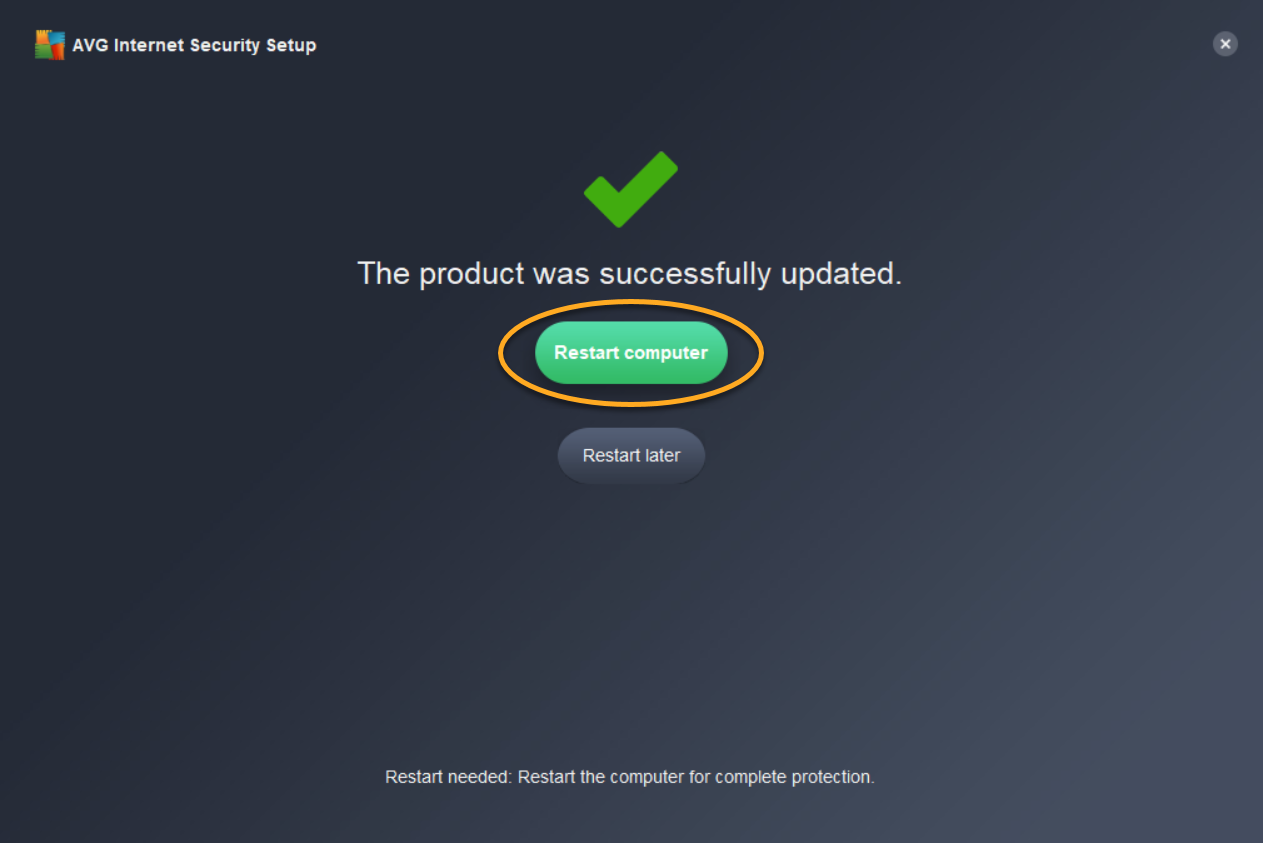
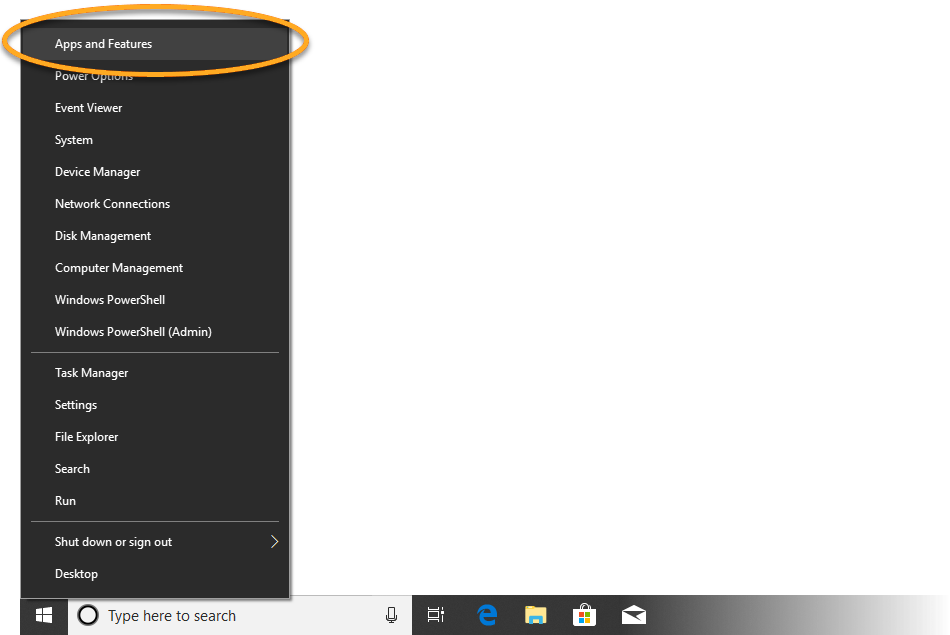
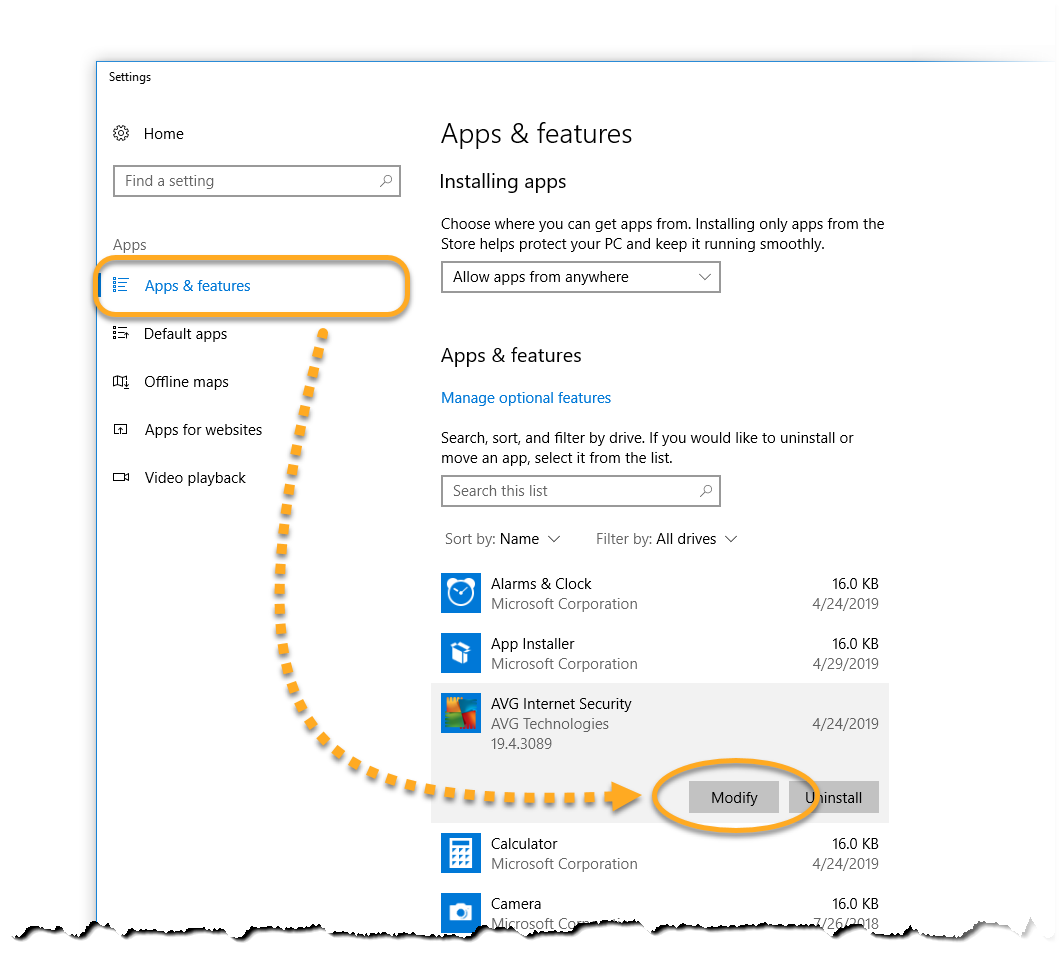
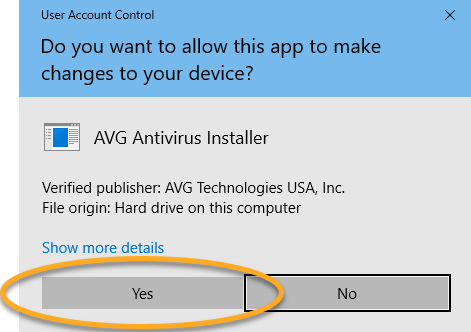
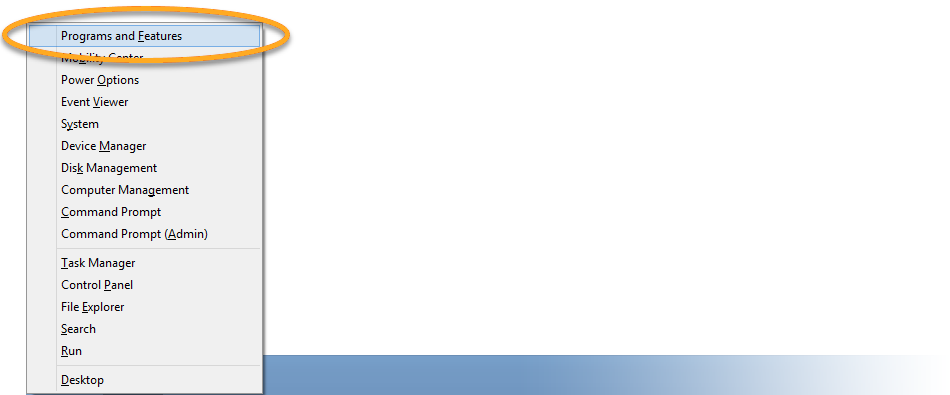
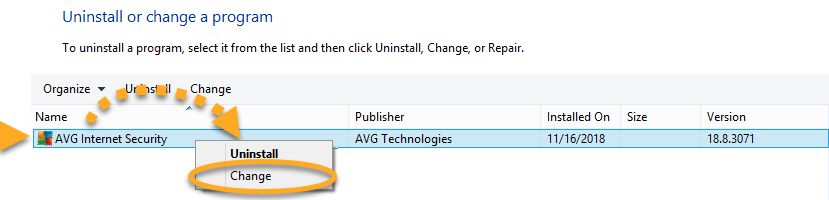
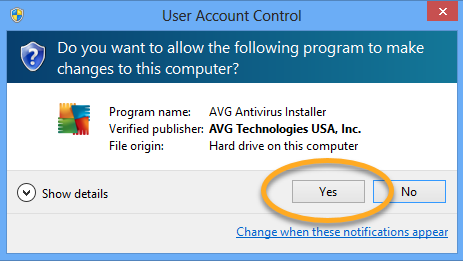
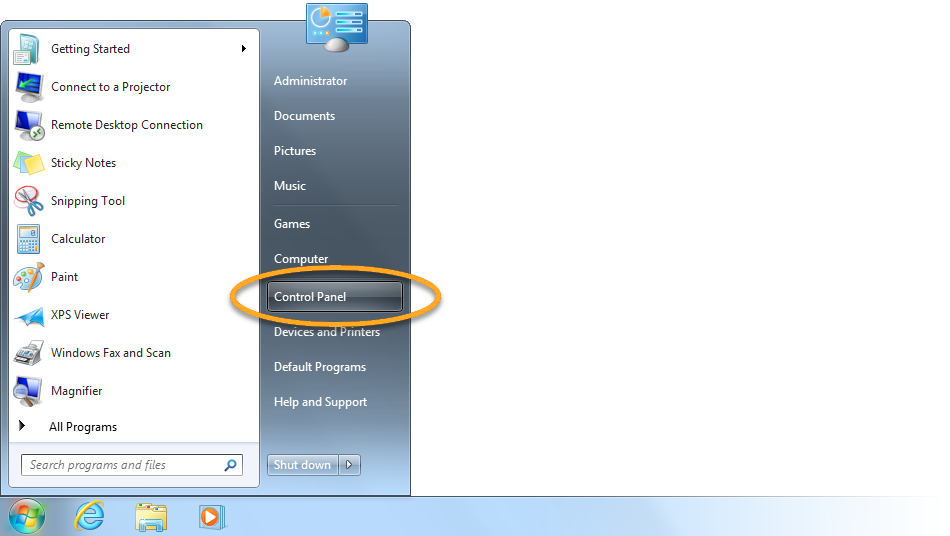
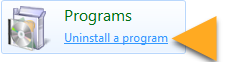 あるいは、大きいまたは小さいアイコン表示を使用している場合は、[プログラムと機能] をクリックします。
あるいは、大きいまたは小さいアイコン表示を使用している場合は、[プログラムと機能] をクリックします。